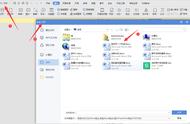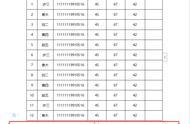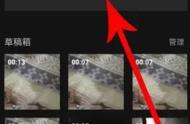Hello 大家好,这里是小达人干货分享中心。

打印excel数据时,经常会遇到这样的情况,表格很宽或很长,打印的时候经常要打好几张纸,这篇文章主要介绍了Excel打印在一张纸上的方法,需要的朋友可以参考下?今天小编来给大家讲解一下具体的操作方法,快来和我一起学习一下吧!

电脑(任意型号都可以)
Excel(本案例使用版本为Excel 2016)
例题题目如下图所示,是一份班级同学的考试成绩单,现在需要将所有内容打印到一张A4纸内:

步骤1、打开班级同学的考试成绩单Excel表格,ctrl P打开打印界面,发现一份成绩单被分为了4页:

步骤2、这时选择左侧的设置中的【将工作表调整为一页】,如下图所示:

好啦,这样可以看到所有的内容都在一张纸上了,点击【打印】即可
总结步骤1、打开班级同学的考试成绩单Excel表格
步骤2、这时选择左侧的设置中的【将工作表调整为一页】
步骤3、点击【打印】即可